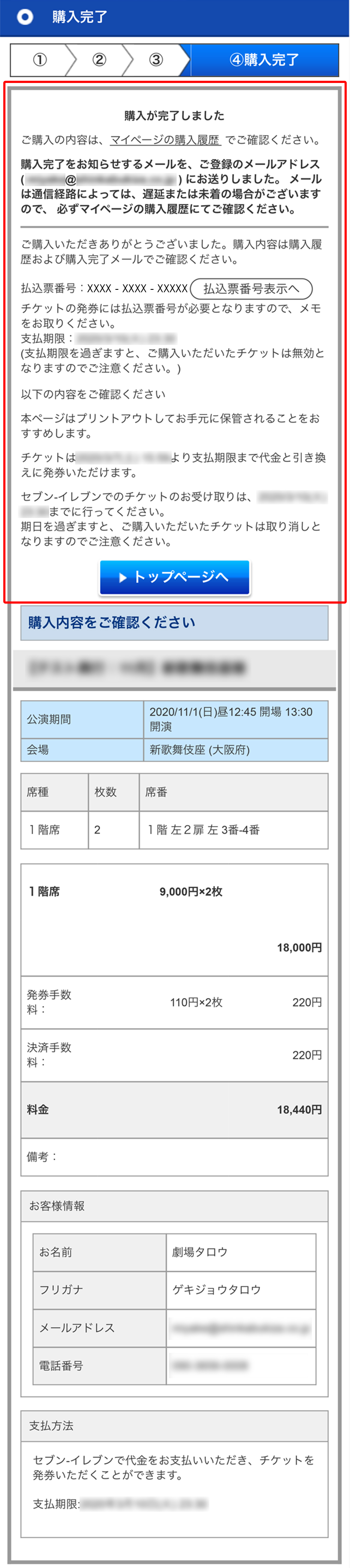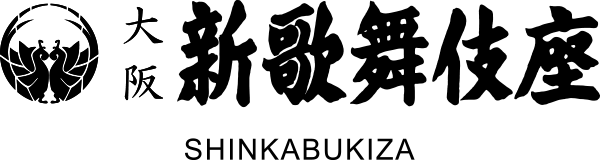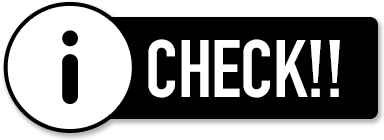ご予約・ご購入方法
手順 1ご希望の公演選択
新歌舞伎座ネットチケットを開いてください。
※マイページから開く場合は、「チケット購入はこちら」ボタンをタップ
ご希望の公演を選択し、「ご購入はこちら」ボタンをタップ
お取り扱いのない公演も一部ございます。
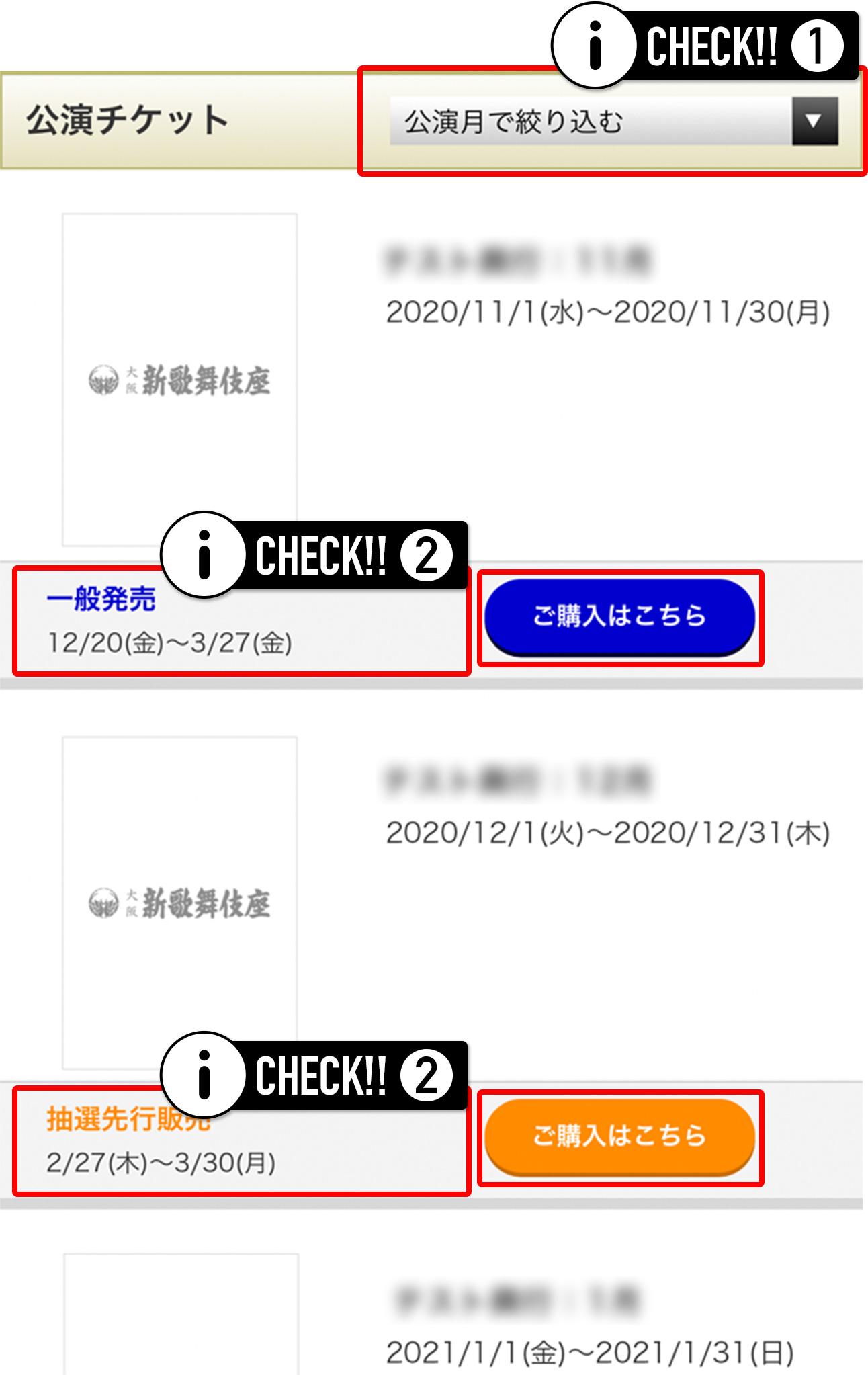
 ご希望の公演月で絞り込むことができます。
ご希望の公演月で絞り込むことができます。
 受付期間外の公演はご利用いただけません。
受付期間外の公演はご利用いただけません。
受付期間をご確認の上、お申込みください。
手順 2ご希望の公演日時と購入方法の選択
- 新歌舞伎座ネットチケットで販売する座席は新歌舞伎座テレホン予約センターおよびチケット売場で販売する座席と異なります。
- 空席状況は常に変動しています。
- 座席選択ができない公演が一部ございます。
- 車椅子でご観劇されるお客様は新歌舞伎座テレホン予約センターへお電話ください。
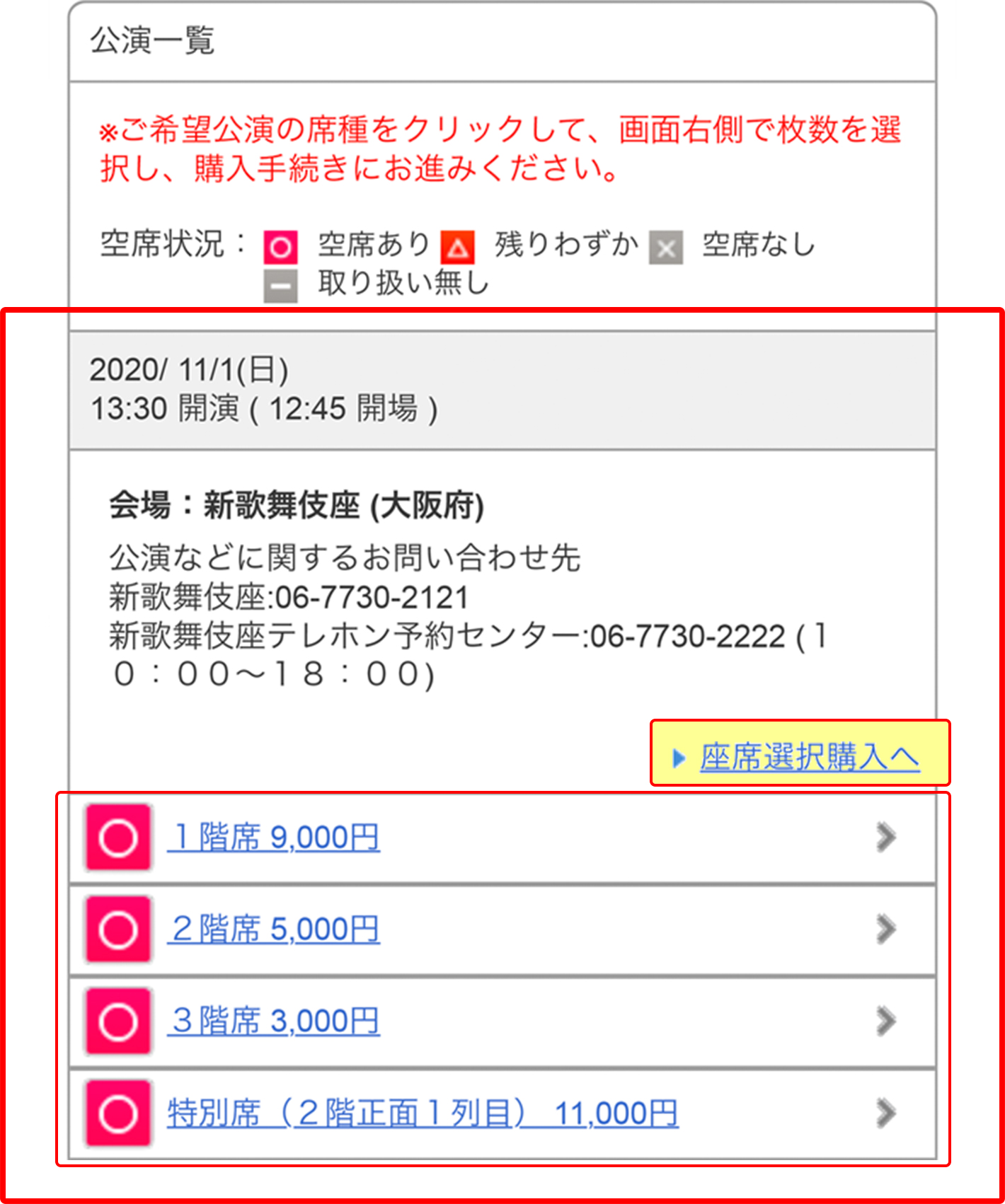
公演一覧からご希望の公演日時を選択し、
座席を選んで購入する場合
座席表を見ながら座席を選べます。
- 「座席選択購入へ」をタップ
してください。
- 注意事項が表示されますので、内容をご確認の上、同意いただきましたら、「上記の内容に同意する」ボタンをタップ
してください。
次は手順3へお進みください。
座席をおまかせで購入する場合
購入可能な座席の中から自動的に座席をご用意します。
- 「ご希望の席種」をタップ
してください。
- 公演日時、席種、料金等が表示されます。ご希望の枚数を入力し、「購入へ」ボタンをタップ
してください。
- 注意事項が表示されますので、内容をご確認の上、同意いただきましたら、「上記の内容に同意する」ボタンをタップ
してください。
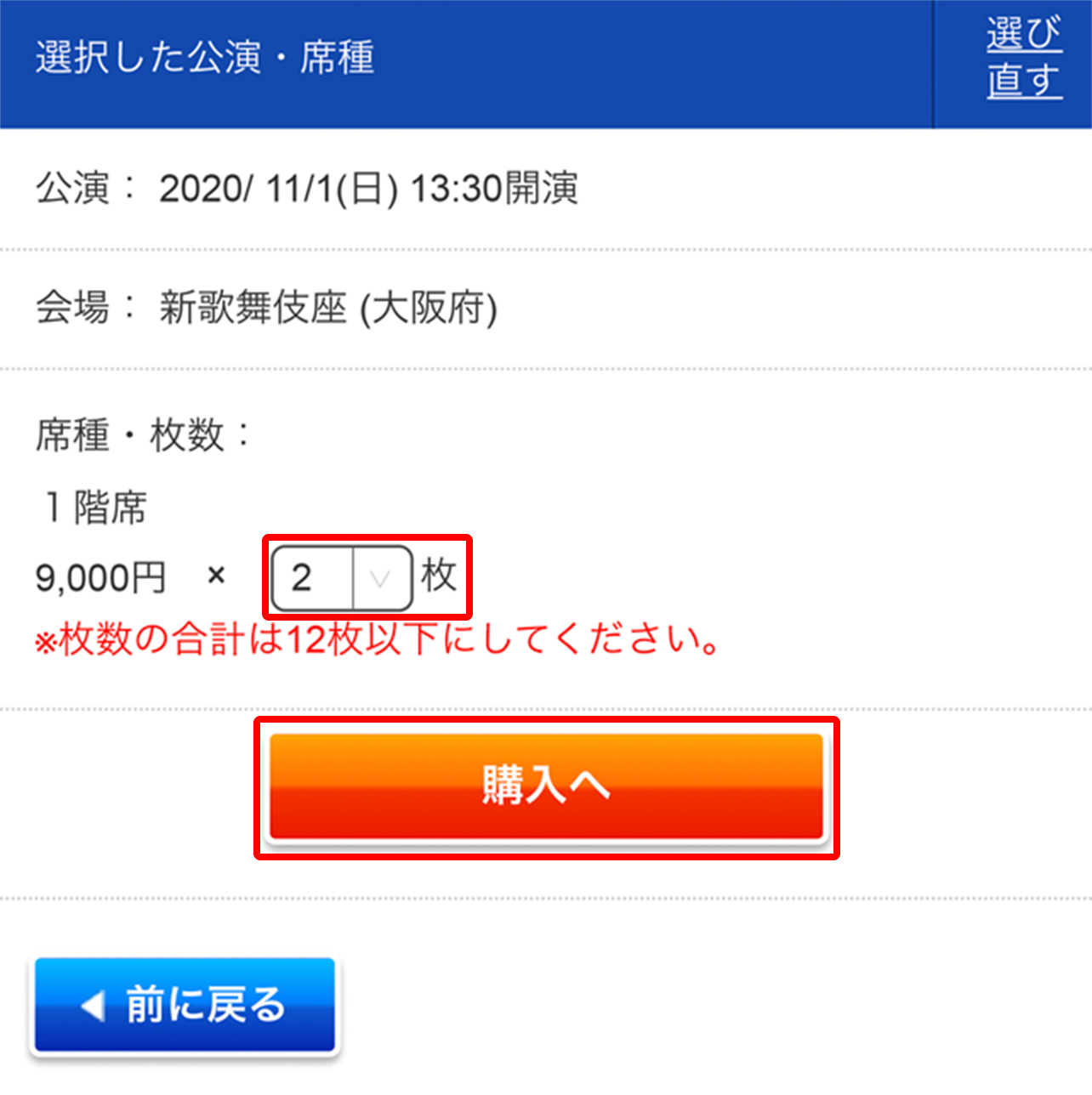
手順 3ログインのご確認
ご登録のパスワード、認証文字を入力して「ログイン」ボタンをタップ
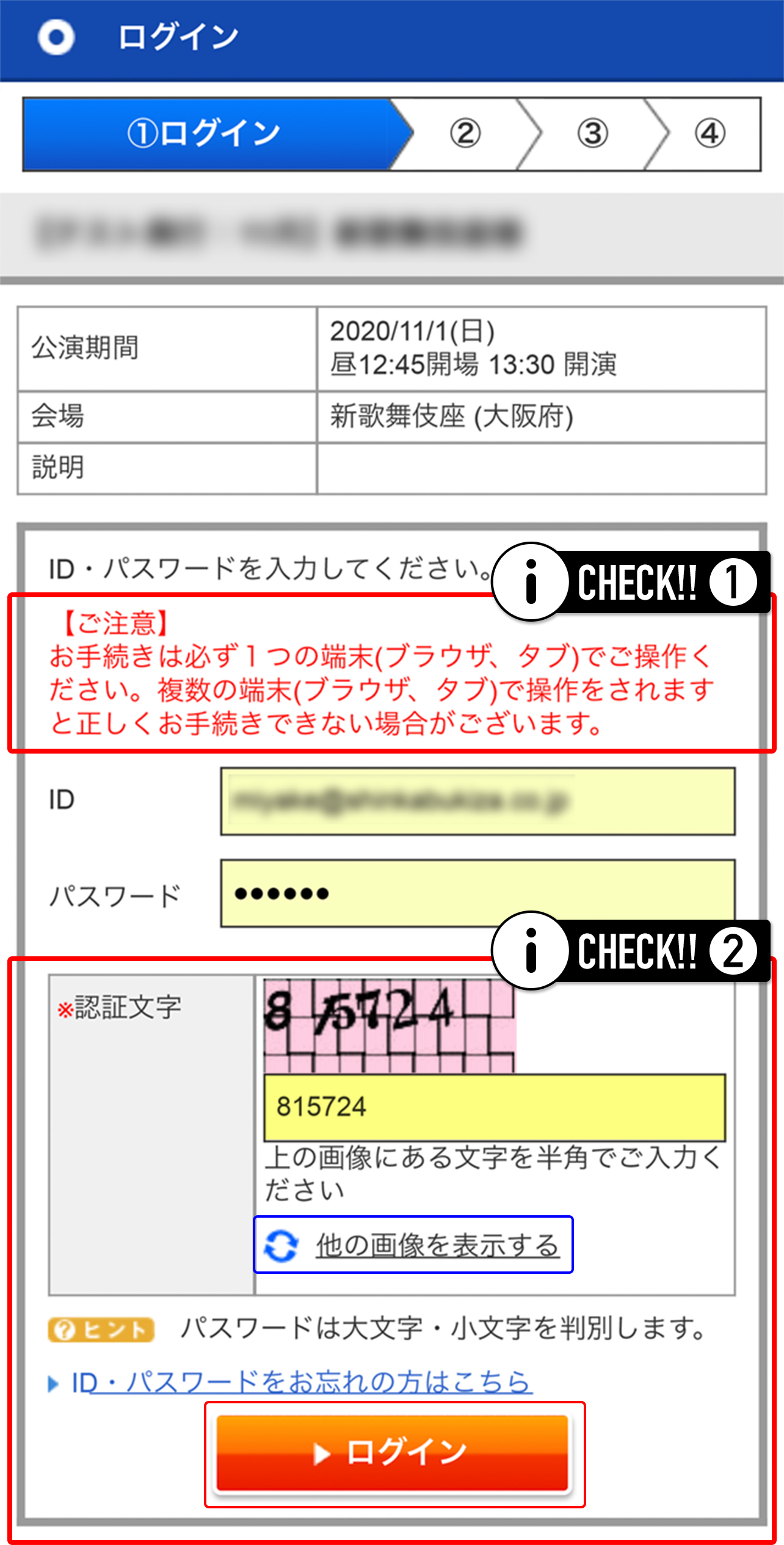
 予約が正常に完了しない場合がございますので、以下の点にご注意ください。
予約が正常に完了しない場合がございますので、以下の点にご注意ください。
※複数端末(パソコンやスマートフォン等)での同時ログイン、複数ブラウザ(インターネット閲覧ソフト)を使った操作は行わないでください。
※ブラウザ(インターネット閲覧ソフト)の「戻る」ボタンは使用せず、新歌舞伎座ネットチケットの画面内のボタンを使用して操作を行ってください。
※画面の表示が完了してから操作を行うようにしてください。
 【認証文字】
【認証文字】
画像の中にある文字を半角でボックスに入力してください。
画像の中にある文字が読み取りにくい場合は、他の画像を表示するをタップ
手順 4座席エリア選択
ご希望の座席エリアをタップ
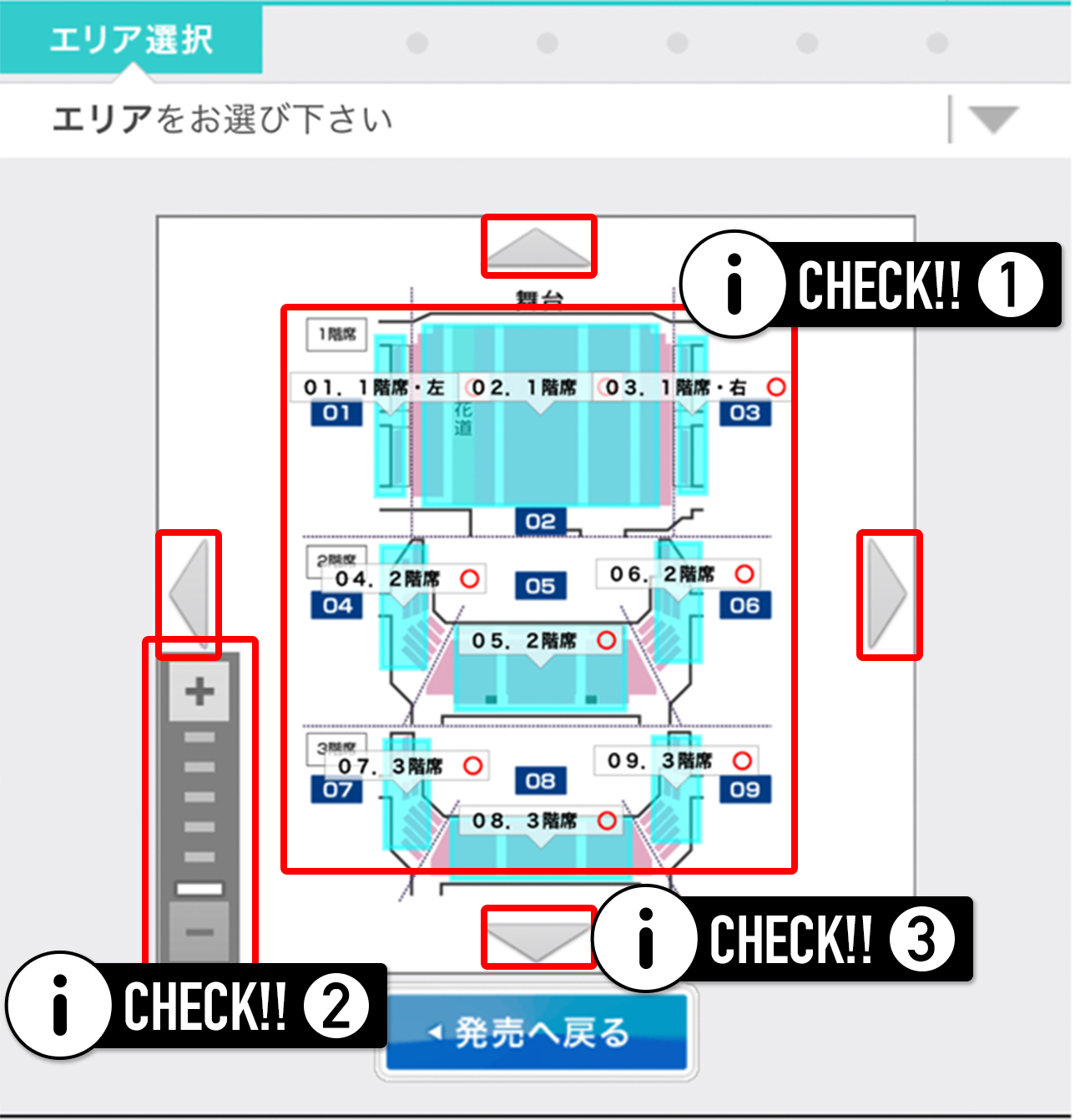
 空席状況
空席状況
「〇」...空席あり
「△」...残りわずか
「×」...空席なし
「-」...取り扱い無し
 画面が見にくい場合は拡大してください。
画面が見にくい場合は拡大してください。
画面左下の「+」ボタンをタップ

 画面端の「△▷▽◁」ボタンをタップ
画面端の「△▷▽◁」ボタンをタップ すると、ボタン側へ画面が移動します。
すると、ボタン側へ画面が移動します。
※拡大表示している時のみ移動操作ができます。
手順 5ご購入可能な席種・空席状況
ご購入可能な席種・料金・空席状況等が表示されます。
ご希望の座種がある場合
「ブロック選択へ」ボタンをタップ
ご希望の席種がない場合
「エリア選択へ戻る」ボタンをタップ
再度ご希望の座席エリアを選択してください。
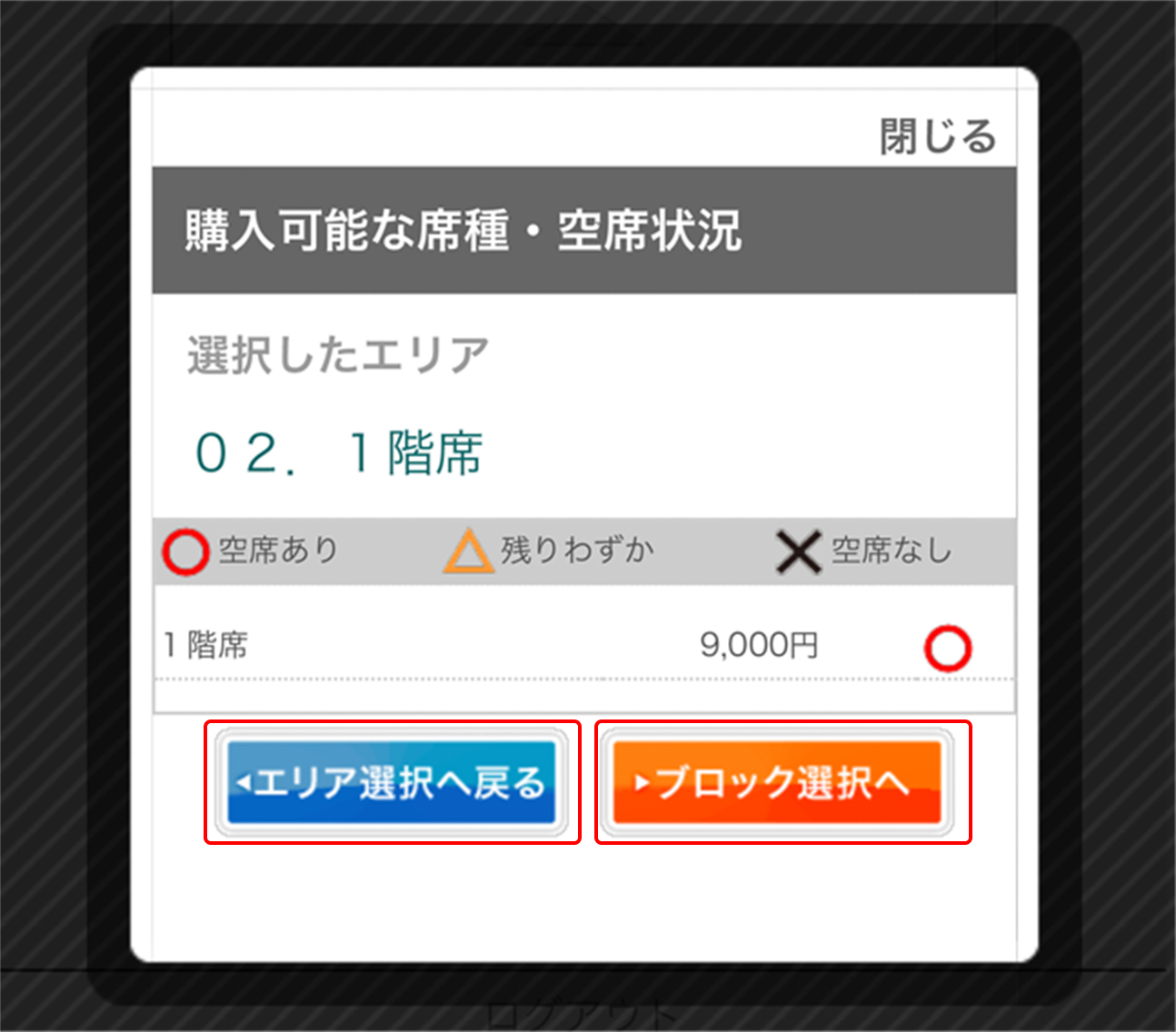
手順 6座席ブロックの選択
ご希望の座席ブロックをタップ
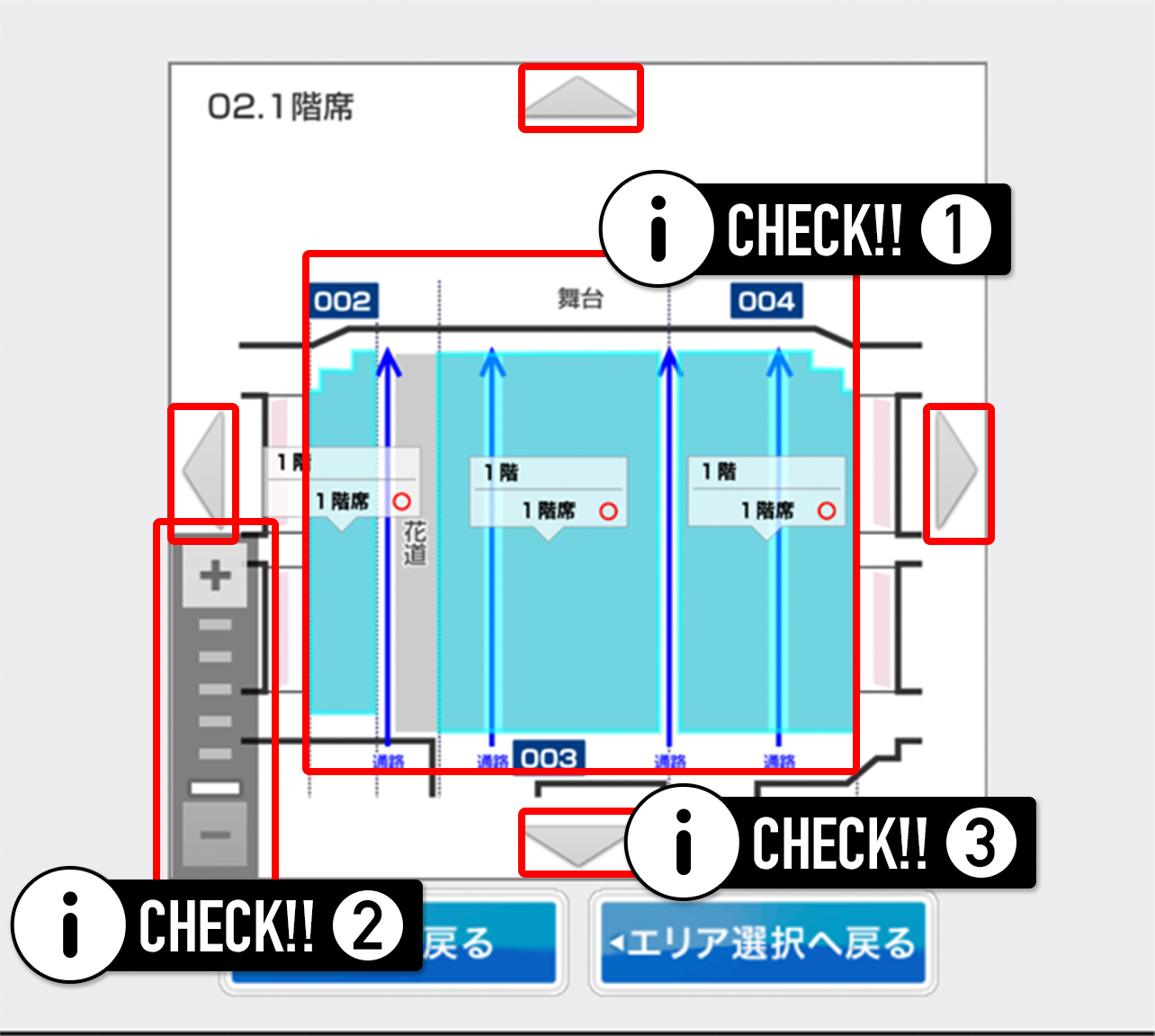
 空席状況
空席状況
「〇」...空席あり
「△」...残りわずか
「×」...空席なし
「-」...取り扱い無し
 画面が見にくい場合は拡大してください。
画面が見にくい場合は拡大してください。
画面左下の「+」ボタンをタップ

 画面端の「△▷▽◁」ボタンをタップ
画面端の「△▷▽◁」ボタンをタップ すると、ボタン側へ画面が移動します。
すると、ボタン側へ画面が移動します。
※拡大表示している時のみ移動操作ができます。
手順 7購入可能な席種・空席状況
選択した座席ブロックで購入可能な席種が表示されます。ご希望の座種・枚数を選択してください。
座席を選んで購入する場合
座席表を見ながら座席を選べます。
「座席選択へ」ボタンをタップ
次は手順8へお進みください。
座席をおまかせで購入する場合
購入可能な座席の中から自動的に座席をご用意します。
「席おまかせ購入へ」ボタンをタップ
次は手順10へお進みください。
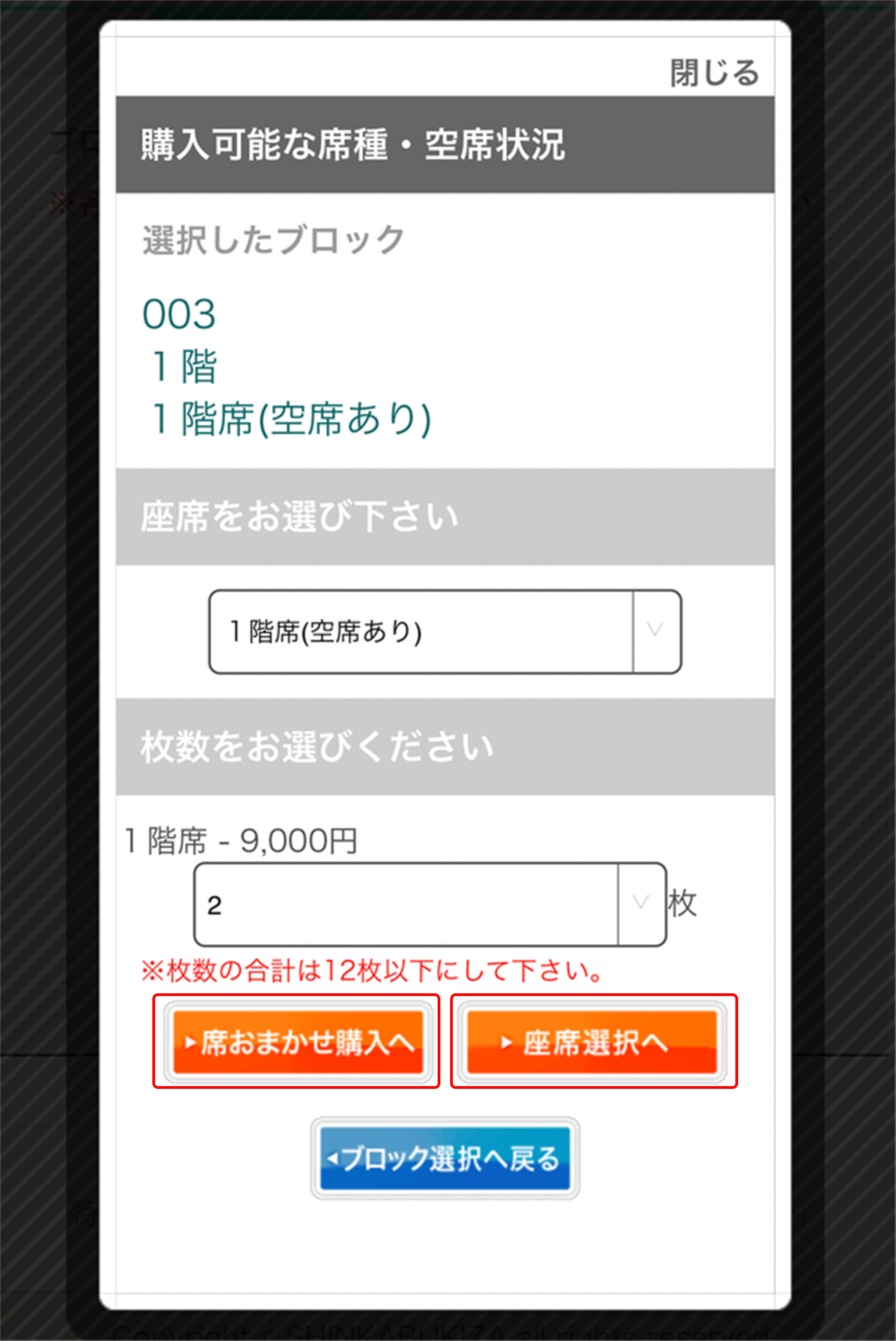
手順 8座席選択
ご希望の座席をタップ
※座席選択を取り消す場合は、選択座席をタップ
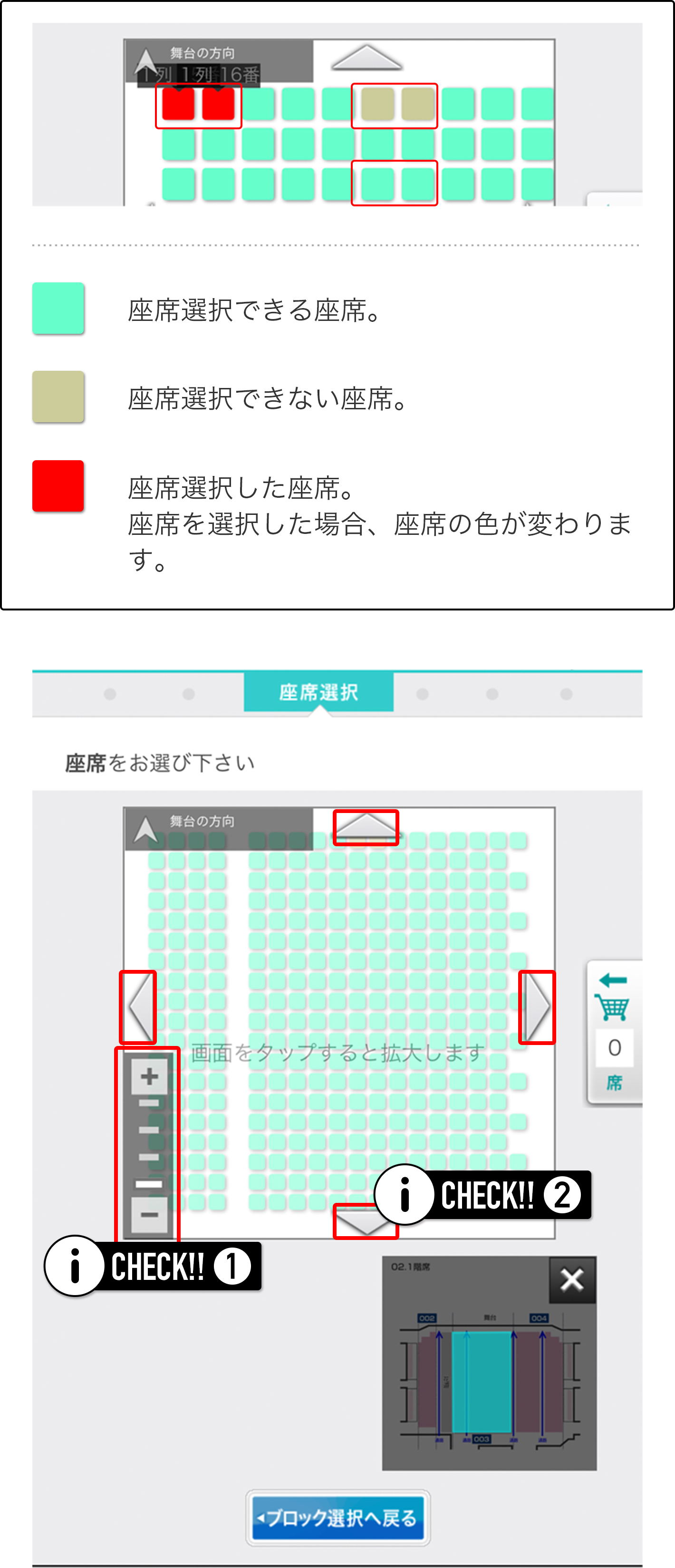
 画面が見にくい場合は拡大してください。
画面が見にくい場合は拡大してください。
画面左下の「+」ボタンをタップ

 画面端の「△▷▽◁」ボタンをタップ
画面端の「△▷▽◁」ボタンをタップ すると、ボタン側へ画面が移動します。
すると、ボタン側へ画面が移動します。
※拡大表示している時のみ移動操作ができます。
手順 9選択した席種・枚数のご確認
座席を選択すると、席種・料金・枚数・座席番号等が表示されます。
ご確認の上「購入へ」ボタンをタップ
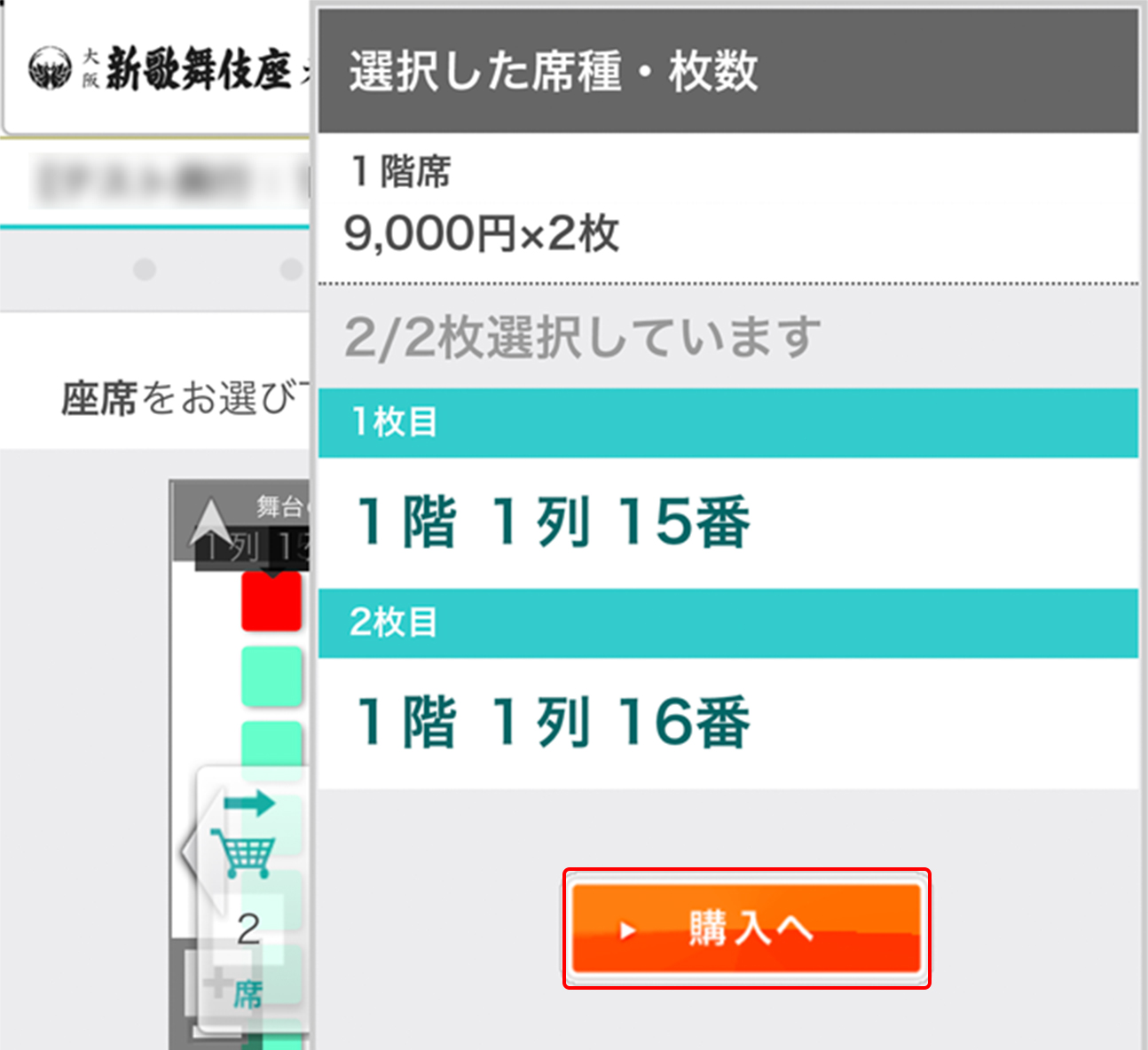
手順 10支払方法・受取方法の選択
こちらの時点で座席を仮押さえしました。
チケットの支払方法と受取方法を選択し、「確認する」ボタンをタップ
- 新歌舞伎座友の会、回数券、各種割引、引換券、回数券、観光券のご予約は対象外です。
- 複数公演、複数席種を購入される場合は、公演ごと、席種ごとに購入手続きを完了させてください。一度にまとめて手続きを完了することはできません。
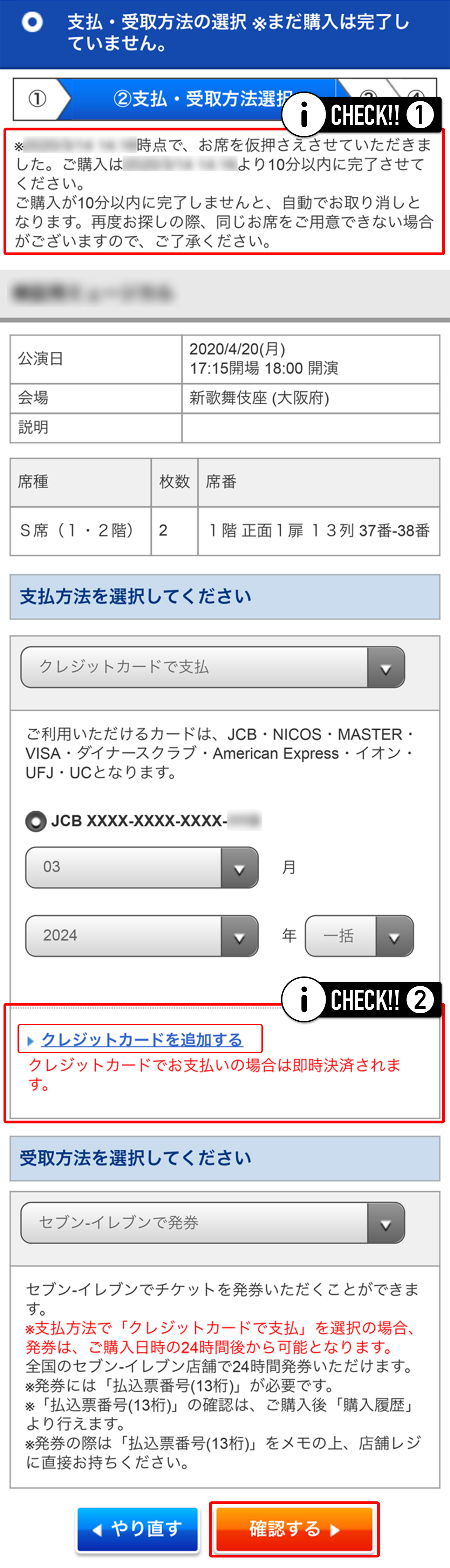
 座席の仮押さえから10分以内に購入手続きを完了させてください。
座席の仮押さえから10分以内に購入手続きを完了させてください。
購入手続きが10分以内に完了しませんと自動でお取り消しとなります。
再度ご購入される時に同じ座席をご用意できない場合がございます。
 クレジットカード決済の場合、クレジットカード情報の登録が必要です。
クレジットカード決済の場合、クレジットカード情報の登録が必要です。
登録がお済みでない場合は「クレジットカードを追加する」ボタンから登録してください。
登録がお済の場合はカード情報が表示されます。
手順 11クレジットカード追加
※クレジットカード情報登録がお済みでないお客様
(1)「クレジットカードを追加する」をタップ
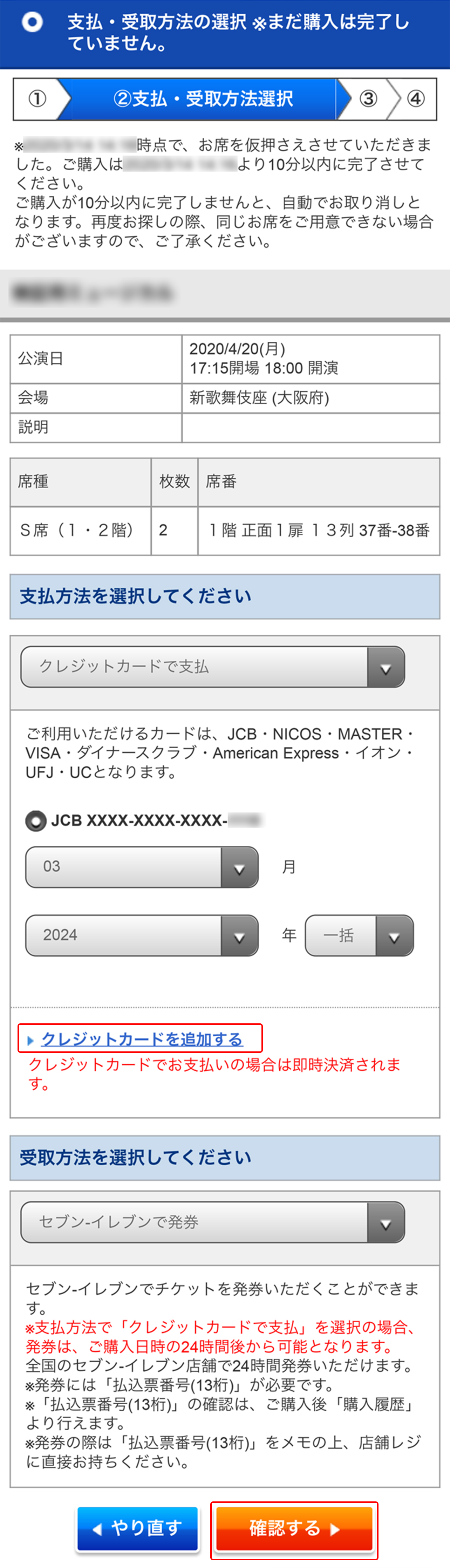
(2) ご登録のパスワードを入力して「確認する」ボタンをタップ
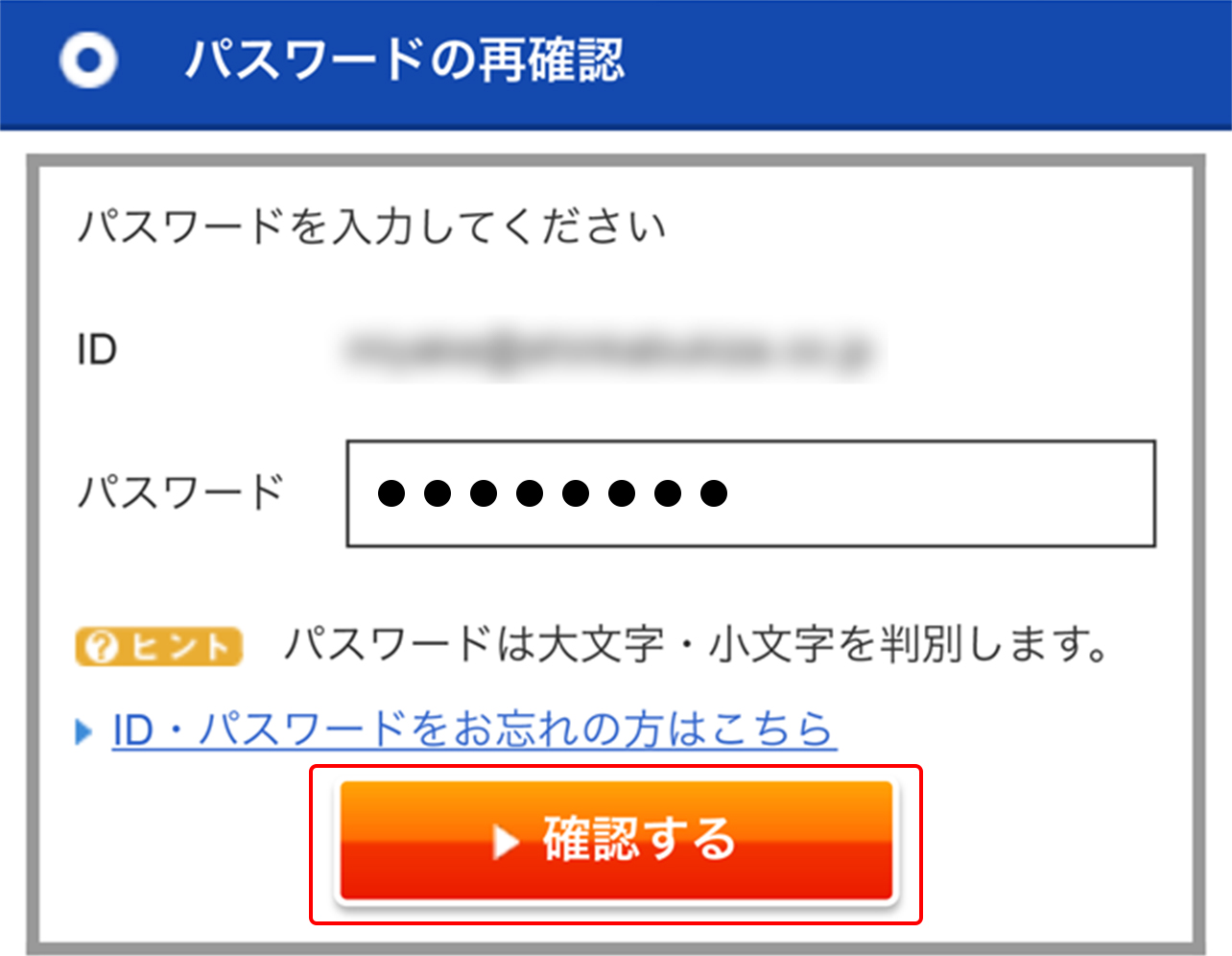
(3) クレジットカード情報を入力した後、「確認する」ボタンをタップ
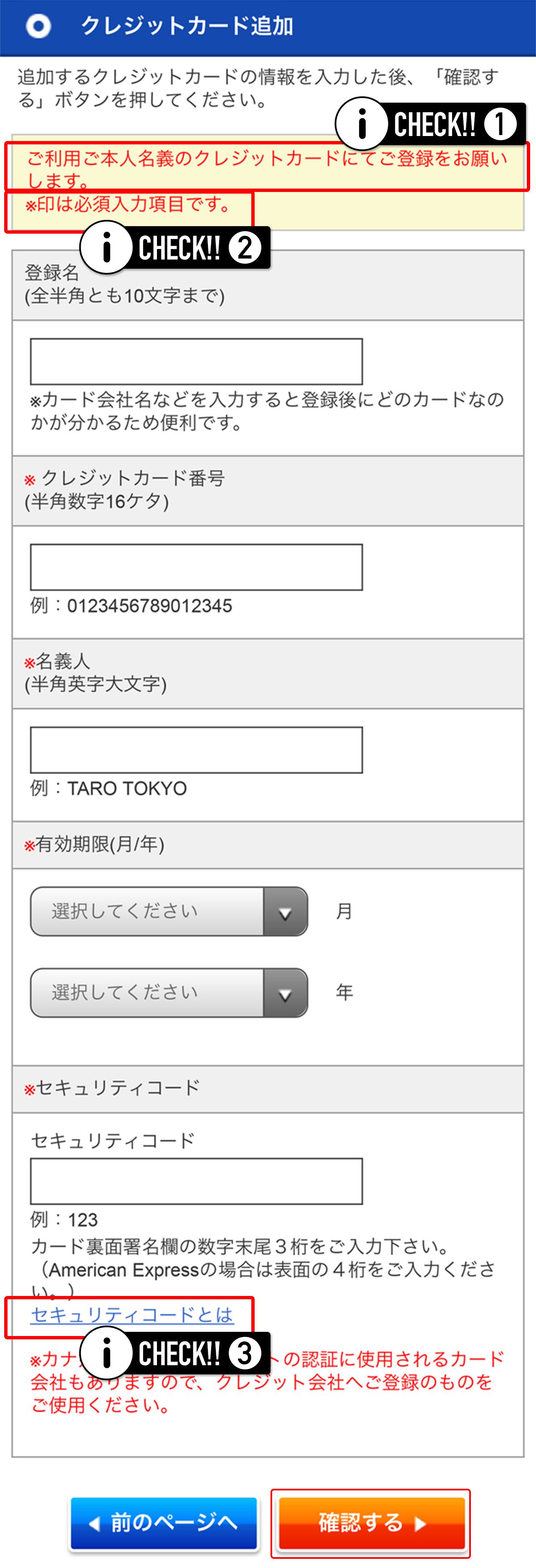
 会員登録されたご本人名義のクレジットカードでご登録をお願いします。
会員登録されたご本人名義のクレジットカードでご登録をお願いします。
 ※ 印の項目は必ず入力してください。
※ 印の項目は必ず入力してください。
入力項目には全角や半角、英数字入力等の指定がございます。ご注意ください。
 クレジットカードのセキュリティコードについて
クレジットカードのセキュリティコードについて
詳しくは、ご利用ガイドへ
(4)内容をご確認の上、「登録する」ボタンをタップ

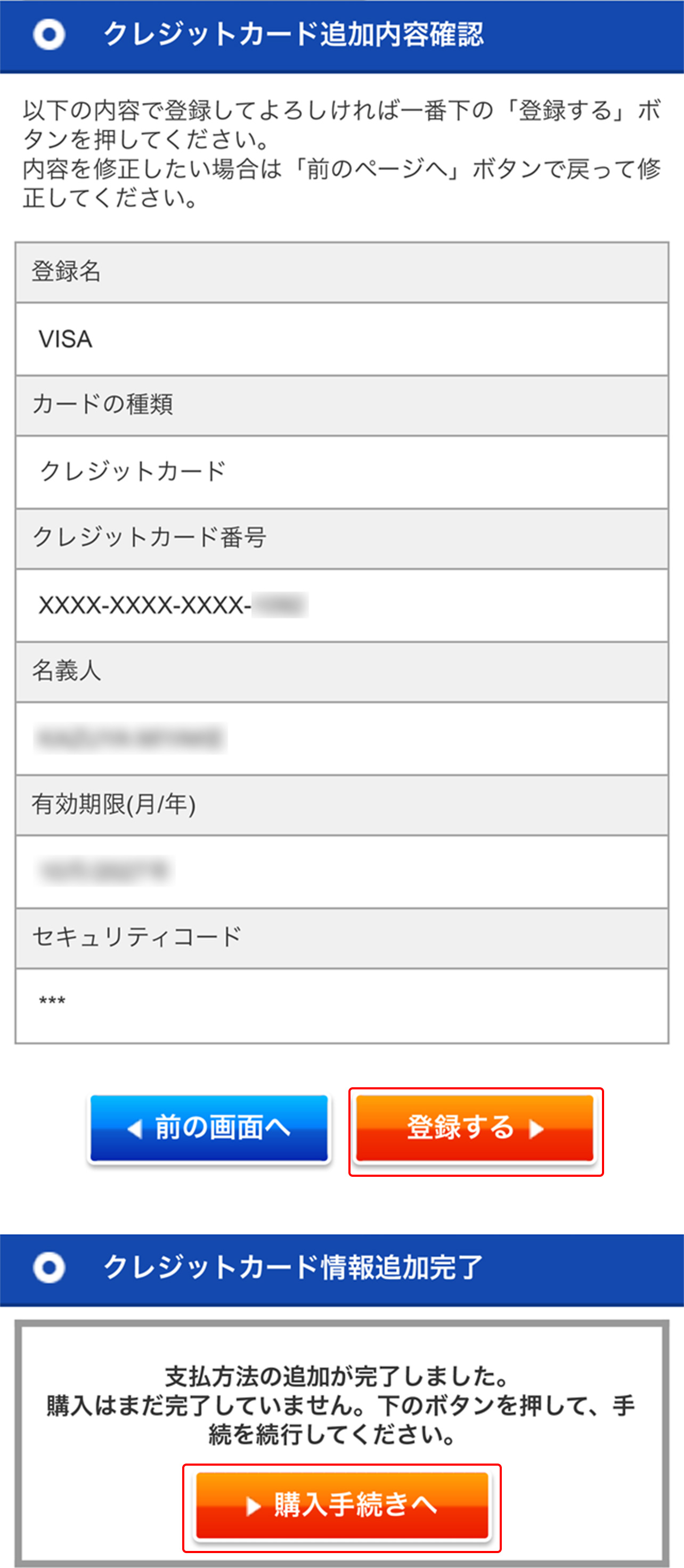
手順 12購入内容確認
お申込み内容、注意事項、会員規約等をご確認の上、同意いただきましたら、「同意する」にチェックを入れ「購入する」ボタンをタップ
※支払方法がクレジットカードの場合は、セキュリティコードを入力してください。
ご予約完了後の変更・取り消しは一切できません。
十分にご確認の上、お申し込みください。
クレジットカード決済の場合

「購入する」ボタンは1度だけタップ してください。
してください。
複数回タップ
コンビニ支払いの場合
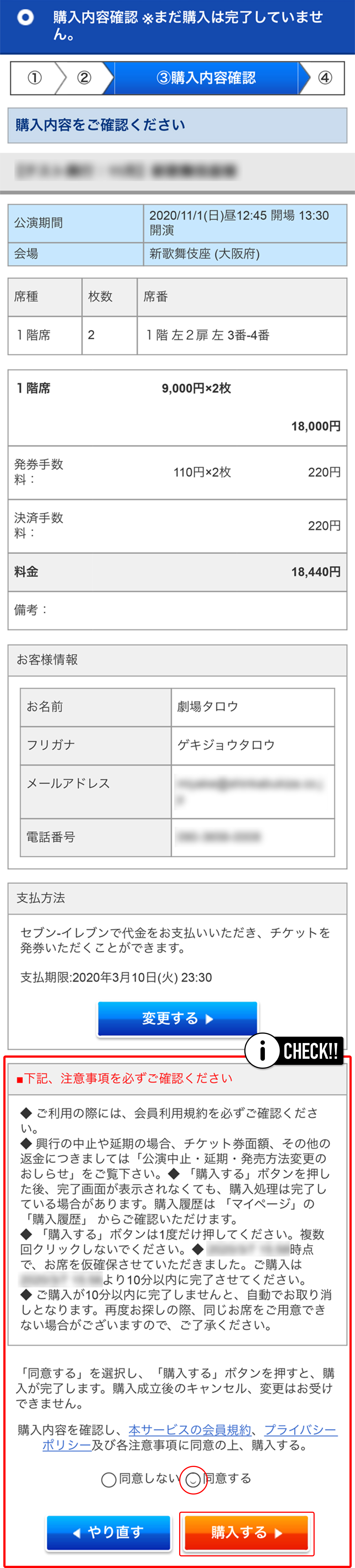
「購入する」ボタンは1度だけタップ してください。
してください。
複数回タップ
手順 13購入完了
購入手続きが完了しました。
購入完了をお知らせするメールをご登録のメールアドレスにお送りします。
支払方法や受取方法等の購入情報をご確認ください。
メール遅延または未着の場合がございますので、必ずマイページの購入履歴にてご確認ください。
メールが届かない場合
迷惑メールフォルダに入っている
迷惑メール防止機能により、間違えて迷惑メールフォルダやゴミ箱に自動的に振り分けられている可能性があります。迷惑メールフォルダやゴミ箱をご確認ください。
メールアドレスの間違い
ご登録されたメールアドレスの記述が間違っている可能性もございます。マイページの「登録情報一覧」画面よりメールアドレスが正しいかご確認ください。
受信制限設定をしている
スマートフォン等のメール設定で受信制限の設定をされている場合、正しくメールが届きません。スマートフォン等から「@pia.co.jp」を受信できるように設定してください。